Barra de herramientas del Editor de partes de audio
-
Para mostrar u ocultar los elementos de la barra de herramientas, haga clic derecho en la barra de herramientas y active o desactive los elementos.
Están disponibles las siguientes opciones:
Info/Solo
- Editor en modo solo
-

Le permite escuchar durante la reproducción solo el audio seleccionado.
Separador izquierdo
- Separador izquierdo
-
Las herramientas que se colocan a la izquierda del separador se muestran siempre.
Desplazamiento auto.
- Enlazar cursores de proyecto y editor de zona inferior
-

Enlaza líneas de tiempo, cursores y factores de zoom del editor de zona inferior y de la ventana de Proyecto.
NotaNo puede activar Enlazar cursores de proyecto y editor de zona inferior si la opción Bucle de pista independiente está activa.
- Desplazamiento auto.
-

Mantiene el cursor del proyecto visible durante la reproducción.
- Seleccionar ajustes de auto desplazamiento
-

Le permite activar Desplazamiento de página o Cursor estacionario y activar Suspender despl. auto. al editar.
Previsualizar
- Escuchar
-

Reproduce el audio seleccionado.
- Escuchar bucle
-

Reproduce en bucle hasta que desactiva Escuchar.
- Volumen
-

Le permite ajustar el volumen.
Botones de herramientas
- Seleccionar
-

Selecciona partes de audio.
- Selección de rango
-

Selecciona rangos.
- Zoom
-

Hace zoom acercándose. Mantenga Alt/Opción y haga clic para hacer zoom alejando.
- Borrar
-

Suprime partes de audio.
- Dividir
-

Divide partes de audio.
- Enmudecer
-

Enmudece partes de audio.
- Comp
-

Ensambla tomas.
- Dibujar
-

Dibuja una curva de volumen.
- Iniciar
-

Le permite reproducir el clip desde la posición en la que hizo clic hasta que suelte el botón del ratón.
- Arrastrar
-

Le permite buscar posiciones.
- Time Warp
-

Ajusta las posiciones musicales de los eventos a posiciones de tiempo.
Ajustes y selección de partes
- Mostrar bordes de partes
-

Muestra/Oculta los bordes de la parte de audio activa, dentro de los localizadores izquierdo y derecho.
- Editar solamente parte activa
-

Restringe las operaciones de edición a la parte activa.
- Parte editada actualmente
-
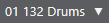
Lista todas las partes que estaban seleccionadas cuando abrió el editor, y le deja activar una parte.
Desplazar
- Desplazar inicio hacia la izquierda
-

Aumenta la duración del elemento seleccionado moviendo su inicio hacia la izquierda.
- Desplazar inicio hacia la derecha
-

Disminuye la duración del elemento seleccionado moviendo su inicio hacia la derecha.
- Desplazar hacia la izquierda
-

Mueve el elemento seleccionado hacia la izquierda.
- Desplazar hacia la derecha
-

Mueve el elemento seleccionado hacia la derecha.
- Desplazar final hacia la izquierda
-

Disminuye la duración del elemento seleccionado moviendo su final hacia la izquierda.
- Desplazar final hacia la derecha
-

Aumenta la duración del elemento seleccionado moviendo su final hacia la derecha.
Ajustar
- Fijar a punto de cruce cero
-

Restringe la edición a puntos de cruce por cero, es decir, a posiciones en las que la amplitud es cero.
- Ajustar act./desact.
-

Restringe el movimiento y la colocación horizontales a las posiciones específicas.
- Tipo de ajuste
-
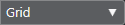
Le permite especificar a qué posiciones quiere que se ajusten los eventos.
Tipo de rejilla
- Tipo de rejilla
-

Le permite seleccionar un tipo de rejilla. Las opciones dependen del formato de visualización seleccionado para la regla. Si selecciona Segundos como formato de regla, están disponibles las opciones de rejilla basadas en tiempo. Si selecciona Compases+Tiempos como formato de regla, están disponibles las opciones de rejilla musical.
Cuantizar
- Cuantización suave act./desact.
-

Activa/Desactiva la cuantización suave.
- Cuantización AudioWarp act./desact.
-

Activa/Desactiva la cuantización AudioWarp.
- Presets de cuantización
-

Le permite seleccionar un preset de cuantización.
- Aplicar cuantización
-

Aplica los ajustes de cuantización.
- Abrir panel de cuantización
-

Abre el Panel de cuantización.
Colores de eventos
- Seleccionar color para pistas o eventos seleccionados
-

Le permite definir colores para las partes de audio.
Bucle de pista independiente
- Bucle de pista independiente
-

Activa/Desactiva el bucle de pista independiente para la parte editada.
NotaSi activa Bucle de pista independiente, la función Enlazar cursores de proyecto y editor de zona inferior se desactiva automáticamente en el editor de zona inferior.
Separador derecho
- Separador derecho
-
Las herramientas que se colocan a la derecha del separador se muestran siempre.
Controles de zona de ventana
- Abrir en una ventana aparte
-

Este botón está disponible en el editor de zona inferior. Abre el editor en una ventana aparte.
- Abrir en zona inferior
-

Este botón está disponible en la ventana del editor. Abre el editor en la zona inferior de la ventana de Proyecto.
- Mostrar/Ocultar información
-

Le permite activar/desactivar la línea de información.
- Configurar barra de herramientas
-

Abre un menú emergente en el que puede configurar qué elementos de la barra de herramientas son visibles.